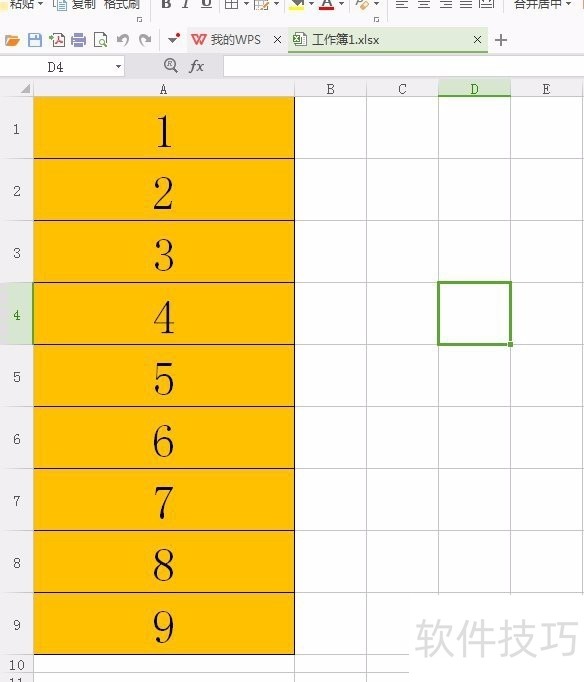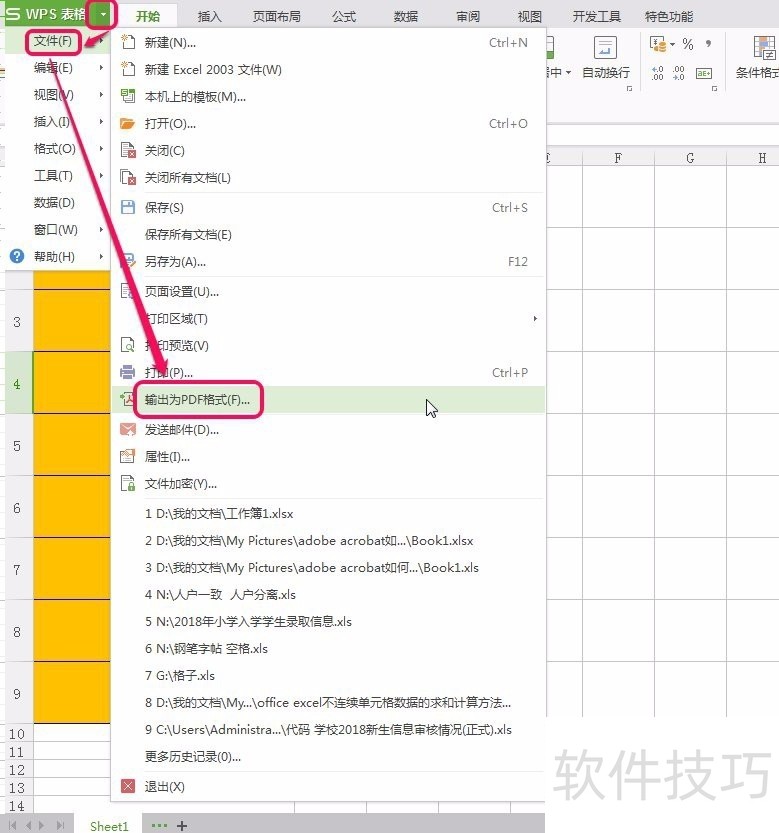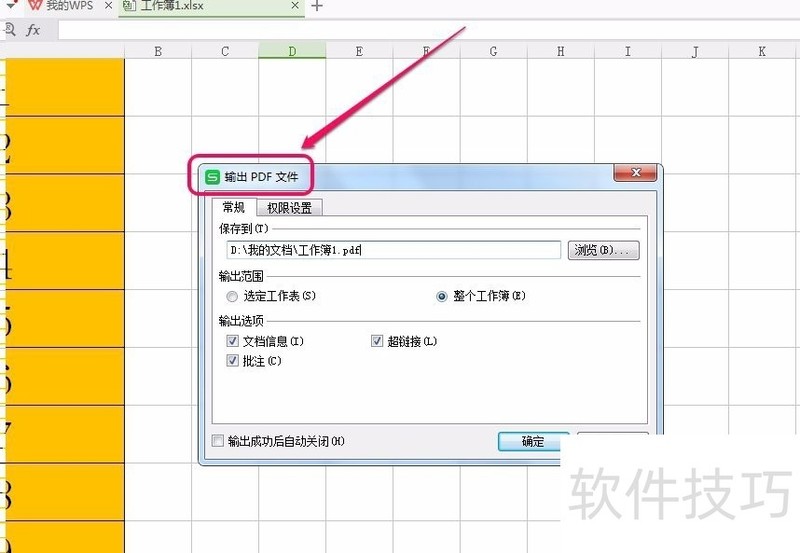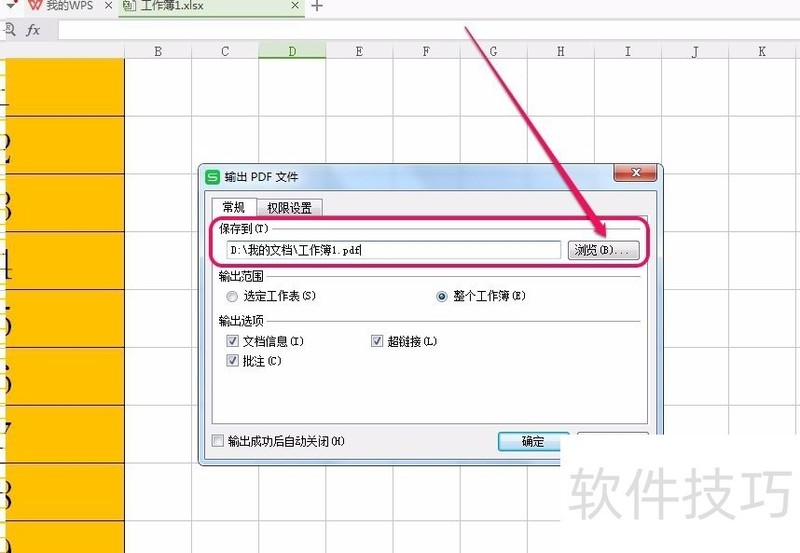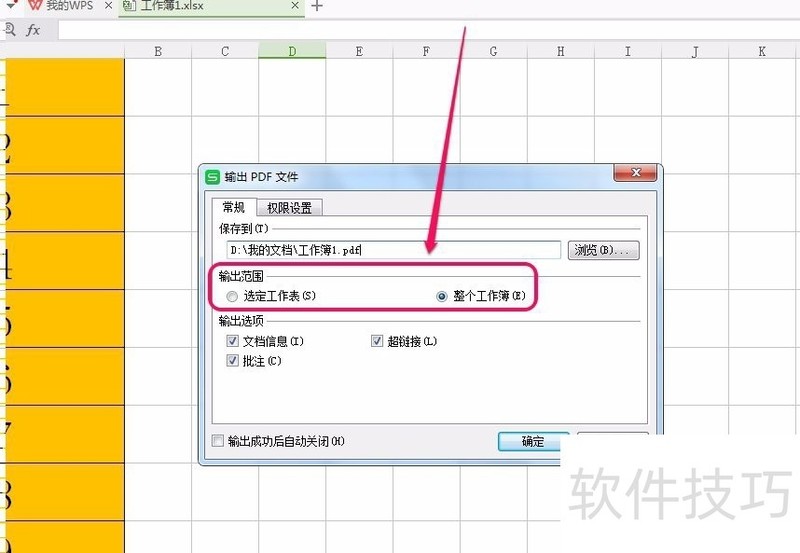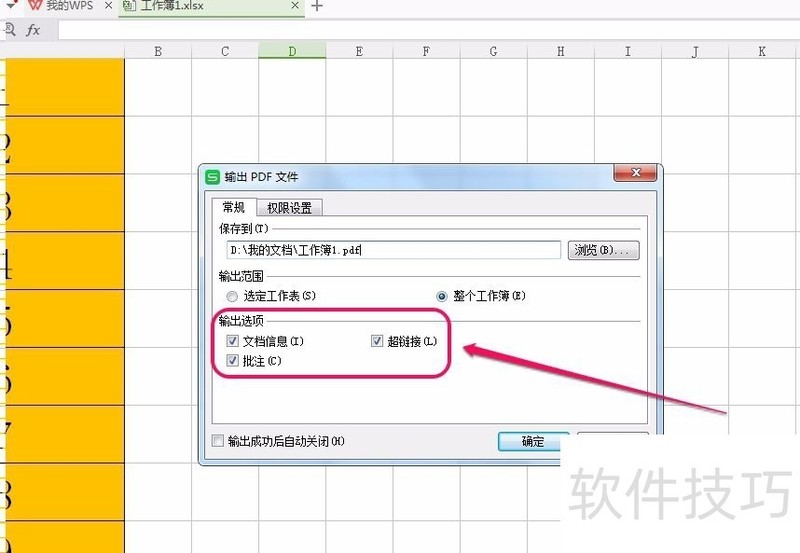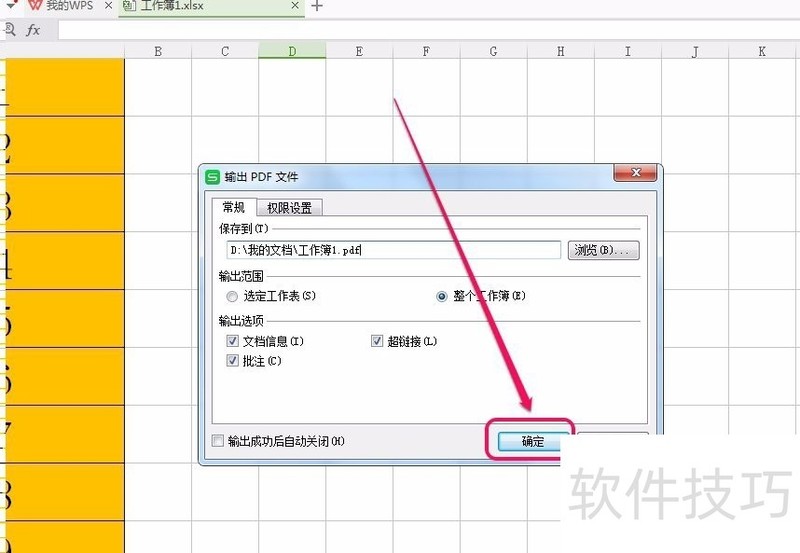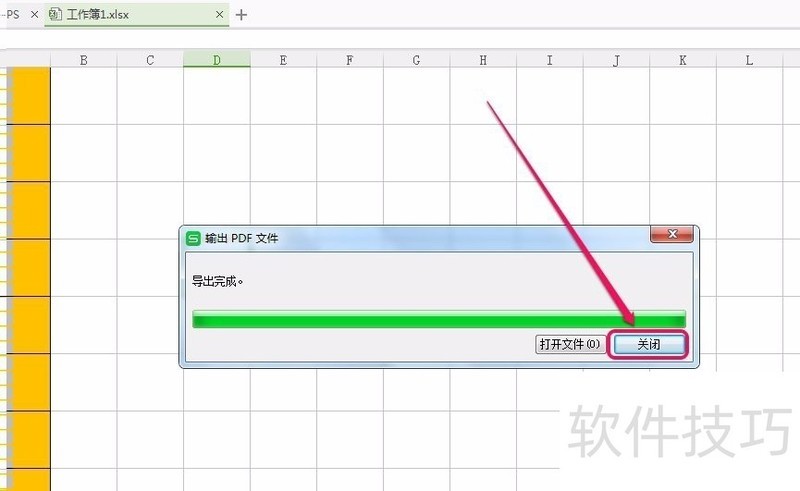如何从wps表格文件创建PDF文档
2025年04月28日
WPS表格操作手册中,您将轻松掌握如何生成PDF文件,请继续阅读。
1、 首先打开一个wps表格文件。
2、 依据图示,选择“文件”菜单中的“输出为PDF格式”命令。
3、 软件弹出了“输出PDF文件”对话框。
4、 用鼠标单击“浏览”按钮,选择一个保存PDF文档的位置。
5、 “输出范围”项中有“选定工作表”、“整个工作簿”,我们这里选择“整个工作簿”。
6、 “输出选项”中的内容一般建议全部选择。
7、 接下来单击“确定”按钮。
8、 软件出现“导出完成”提示,然后单击“关闭”按钮。
最新文章
在这个信息爆炸的时代,职场竞争日益激烈,提升个人能力成为...
随着科技的飞速发展,教育行业正面临着前所未有的变革。在这...
随着信息技术的飞速发展,办公软件已经成为我们日常生活中不...
随着信息技术的飞速发展,办公软件已经成为我们日常工作中不...
随着科技的飞速发展,教育行业也在不断变革。在这个信息化时...
随着信息技术的飞速发展,办公软件已经成为人们日常工作、学...